
A la hora de vectorizar un logo o cualquier otra imagen a partir de un boceto, existen una serie de pasos o consejos que conviene seguir e incluso automatizar y que nos permitirán tanto reducir el tiempo que le dedicamos a dicho proceso como ayudarnos con posteriores aplicaciones para las que queramos utilizar el logo.
Para vectorizar un logo a partir de un boceto previo, lo primero que tenemos que hacer es colocar una fotografía del mismo en un documento de Illustrator. Archivo/Colocar. Es importante no olvidar que lo ideal es utilizar un scaner, si no, otra alternativa rápida es hacer una foto con la cámara lo más paralela posible al papel para no deformar el dibujo.
Una vez colocada la foto, lo mejor es colocar guías en todas las líneas que sean regulares (rectas, círculos, cuadrados, etc.). Para ello, las reglas debe estar visibles. Ver/Reglas/Mostrar reglas
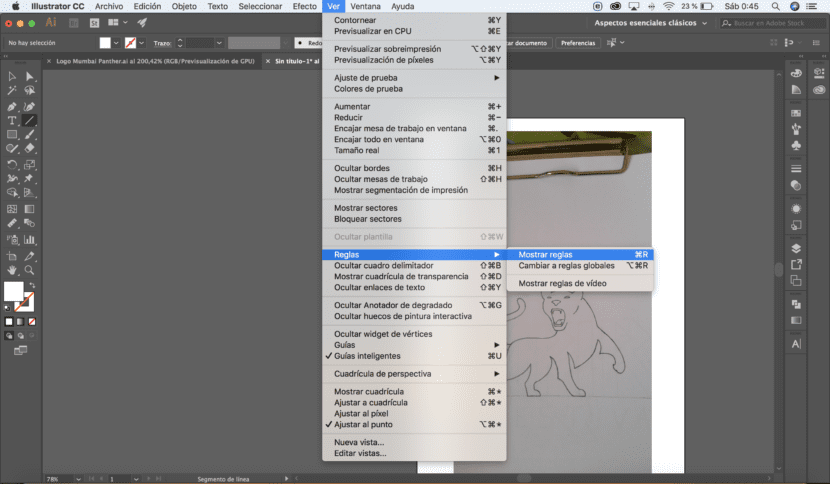
Para colocar una guía, hay que seleccionar la Herramienta segmento de línea (<), clicar sobre las reglas de los márgenes y arrastrar hasta donde se desee dejar la guía.
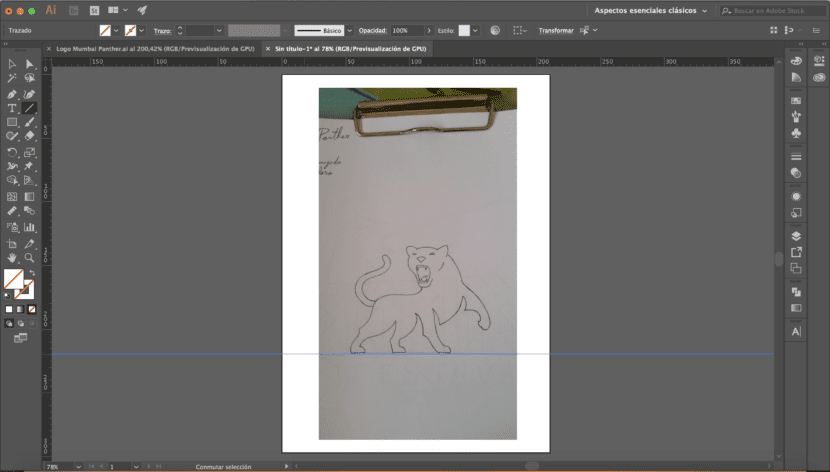
A continuación, y para un logo tan poco formado por líneas geométricas como el nuestro, lo mejor es utilizar la Herramienta lápiz (N) si se posee una tableta gráfica. De lo contrario, lo mejor es recurrir a la Herramienta pluma (P) para poder controlar mejor la curvatura de los trazos.
Con cualquiera de esas herramientas, el proceso que sigue es el mismo, hay que trazar la figura completa del logo.
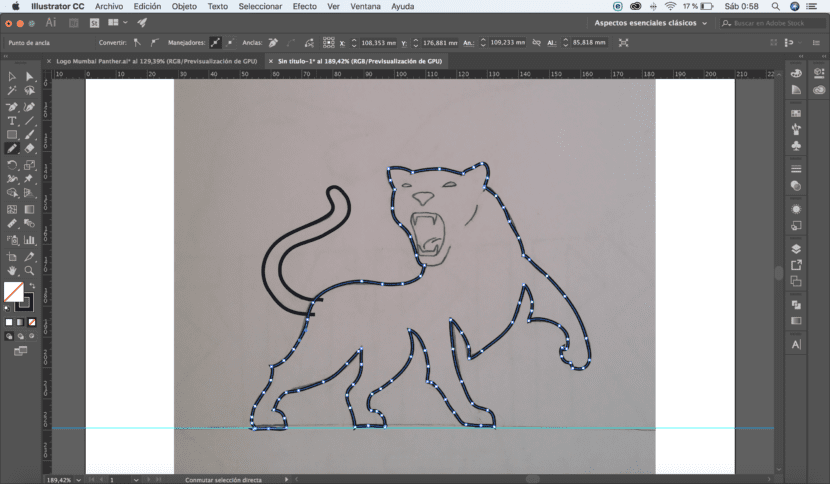
Una vez realizado esto, un paso clave es reducir el número de puntos lo máximo posible. Para ello lo mejor es borrar todos los innecesarios usando la Herramienta eliminar punto de ancla (-). Lugo hay que modificar los tiradores de los puntos que dejemos para que las curvas sean lo más similares al dibujo original que podamos usando la Herramienta selección directa (A). Este paso es el más importante de todo el proceso ya que le conferirá al logo un aspecto fluido y continuo y hará mucho más fácil, rápido y cómodo modificarlo cuando sea preciso.
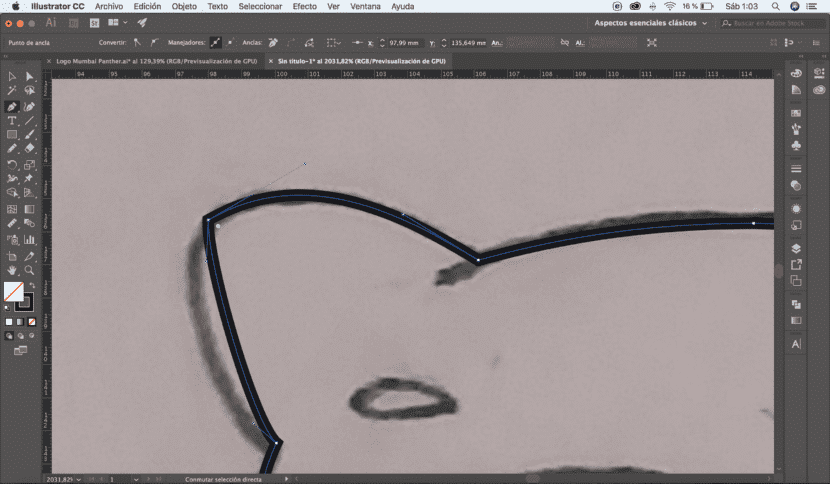
Ahora solo queda colorear el interior de las figuras cerradas que componen las distintas partes del logo.
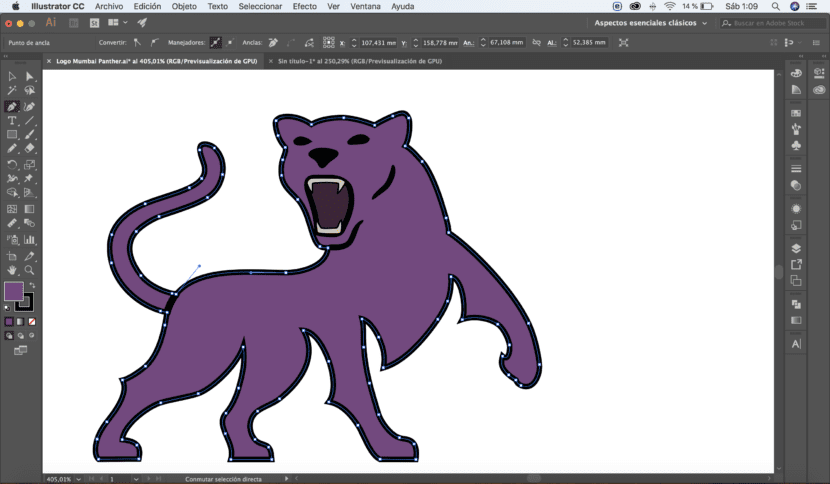
Se deben repetir todos estos pasos para todas las áreas de color que queramos añadirle a la imagen posteriormente.
